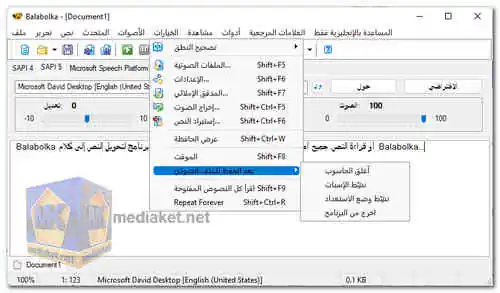Balabolka هو برنامج مجاني لتحويل النص إلى كلام (TTS) يقوم بتحويل النص المكتوب إلى كلام. وهي مصممة لمساعدة المستخدمين الذين يعانون من صعوبات في القراءة أو للمساعدة في تعلم اللغة وإمكانية الوصول إليها. إنها أداة قوية ومتعددة الاستخدامات يمكن استخدامها لقراءة النص بصوت عالٍ من مجموعة متنوعة من المصادر ، بما في ذلك الملفات والمواقع الإلكترونية ورسائل البريد الإلكتروني ...
يحتوي Balabolka على عدد من الميزات التي تجعله خيارًا رائعًا لبرنامج TTS. تشمل هذه الميزات:
تحويل النص إلى كلام: يمكن لـ Balabolka قراءة نص من تنسيقات ملفات مختلفة ، بما في ذلك DOC و PDF و RTF و EPUB والمزيد.
أصوات ولغات متعددة: يدعم البرنامج أصوات ولغات تحويل النص إلى كلام متعددة ، مما يسمح للمستخدمين باختيار الصوت والنطق المفضل لديهم.
معلمات الكلام القابلة للتخصيص: يمكن للمستخدمين ضبط معدل الكلام ودرجة الصوت ومستوى الصوت لتخصيص تجربة القراءة.
تحويل الدُفعات: يمكن لـ Balabolka معالجة ملفات متعددة في وقت واحد ، مما يوفر الوقت عند تحويل عدد كبير من المستندات.
تمييز وتنسيق النص: يبرز البرنامج النص الذي تتم قراءته حاليًا ، مما يسهل متابعته. يمكن للمستخدمين أيضًا تخصيص مظهر النص.
حفظ الصوت بتنسيق WAV أو MP3 أو MP4 أو OGG: بعد تحويل النص إلى كلام ، يتيح Balabolka للمستخدمين حفظ الإخراج كملفات صوتية بتنسيقات مختلفة.
إذا كنت تبحث عن برنامج TTS مجاني وسهل الاستخدام ومتعدد الاستخدامات ، فإن Balabolka يعد خيارًا رائعًا. يحتوي على مجموعة واسعة من الميزات التي تجعله أداة قوية لقراءة النص بصوت عالٍ من مجموعة متنوعة من المصادر.
فيما يلي بعض مزايا استخدام Balabolka:
مجاني وخفيف الوزن: Balabolka هو برنامج مجاني يتطلب الحد الأدنى من موارد النظام ، مما يجعله في متناول مجموعة واسعة من المستخدمين.
دعم ملفات متعدد الاستخدامات: يمكنه قراءة نص من أنواع ملفات مختلفة ، مما يوفر المرونة والراحة.
دعم متعدد اللغات: مع مجموعة واسعة من الأصوات وخيارات اللغة ، فإنه يلبي احتياجات المستخدمين من خلفيات لغوية مختلفة.
دعم إمكانية الوصول: تساعد Balabolka الأفراد الذين يعانون من صعوبات في القراءة أو إعاقات بصرية ، مما يعزز الشمولية.
خيارات التخصيص: يمكن للمستخدمين ضبط معلمات الكلام للحصول على تجربة قراءة أكثر تخصيصًا.
سهل الاستخدام: واجهته البسيطة والمباشرة تجعله سهل الاستخدام ، حتى لمن لديهم خبرة تقنية محدودة.
باختصار ، Balabolka هو برنامج تحويل النص إلى كلام متعدد الاستخدامات وسهل الاستخدام ، ويقدم أصواتًا متعددة وإعدادات قابلة للتخصيص ودعمًا واسعًا للملفات. إنه بمثابة أداة قيمة لإمكانية الوصول وتعلم اللغة وتحسين تجارب القراءة لمختلف المستخدمين.
Balabolka - سجل التغيير:
إليك خطوات بسيطة لاستخدام Balabolka:
Balabolka هو برنامج تحويل النص إلى صوت يعمل على نظام التشغيل Windows. يتيح لك Balabolka تحويل النص المكتوب إلى ملفات صوتية مثل MP3 أو WAV وتشغيلها بصوت متكلم آليًا.
1. قم بتنزيل وتثبيت Balabolka:
- قم بتنزيل أحدث إصدار من البرنامج. بعد الانتهاء من التنزيل، اتبع التعليمات لتثبيته على جهاز الكمبيوتر الخاص بك.
2. افتح Balabolka:
- بعد التثبيت الناجح، قم بفتح البرنامج من قائمة البدء أو من أي مكان آخر حيث قد تكون قد قمت بتثبيته.
3. إضافة النص:
- يمكنك إضافة النص الذي ترغب في تحويله إلى كلام مسموع بعدة طرق:
- قم بلصق النص المطلوب من الحافظة.
- انقر على "ملف" في القائمة ثم أنقر على "فتح" وحدد ملف نصي.
- أيضًا يمكنك كتابة النص مباشرة في نافذة البرنامج.
4. تخصيص الإعدادات (اختياري):
- Balabolka يأتي مع العديد من الإعدادات التي يمكنك تخصيصها حسب احتياجاتك بالنقر على "الخيارات". يمكنك تغيير الصوت المستخدم للقراءة وسرعة الكلام واللغة والعديد من الإعدادات الأخرى من خلال قائمة "الأصوات" في القائمة الأفقية العلوية أو مباشرة فوق منطقة كتابة النص.
- أتقر على "الأصوات" في القائمة العليا الأفقية ثم على "الأصوات" مرة أخرى في القائمة المنسدلة و اختر الصوت من قائمة الأصوات المثبتة على جهازك.
- أو أنقر على "الخيارات" في القائمة العليا الأفقية ثم على "الاعدادات" ثم على التبويب "الأصوات".
5. تحويل النص إلى كلام مسموع:
- بعد إضافة النص وتخصيص الإعدادات إذا لزم الأمر، انقر على أيقونة أو زر "اقرأ بصوت مرتفع" في البرنامج. سيبدأ Balabolka في تحويل النص إلى كلام مسموع وقراءته بالصوت.
6. حفظ الناتج (اختياري):
- إذا كنت ترغب في حفظ الناتج الصوتي كملف صوتي، يمكنك القيام بذلك من خلال قائمة "ملف" واختيار "احفظ الملف الصوتي". حدد المكان و ضع له اسما و اختر التنسيق (MP3، WAV ...) ضغط على "Save - حفظ".
هذه هي الخطوات الأساسية لاستخدام Balabolka لتحويل النصوص إلى كلام مسموع. يمكنك تخصيص البرنامج واستكشاف المزيد من الميزات والإعدادات حسب احتياجاتك الخاصة.